يتطلب تشغيل هاتف ذكي حديث القليل من الصيانة ، وهو أمر مؤسف بعض الشيء ولكنه ليس شيئًا لا يمكننا التعامل معه من أجل تحقيق أقصى استفادة من هواتفنا. بالنسبة لجهاز Galaxy S6 ، فإن ذلك يتضمن التنقل في منطقة "التطبيقات" من الإعدادات للتجول فيها ، ومعرفة ما تفعله قبل أن تصل إلى هناك دائمًا فكرة جيدة. سنقوم بتشغيل أهم أجزاء إعدادات التطبيقات في GS6 ، وسنعرض لك الأجزاء التي تحتاج إلى معرفتها.
اقرأ الآن: استخدام إعدادات "التطبيقات" على Galaxy S6
مدير التطبيق
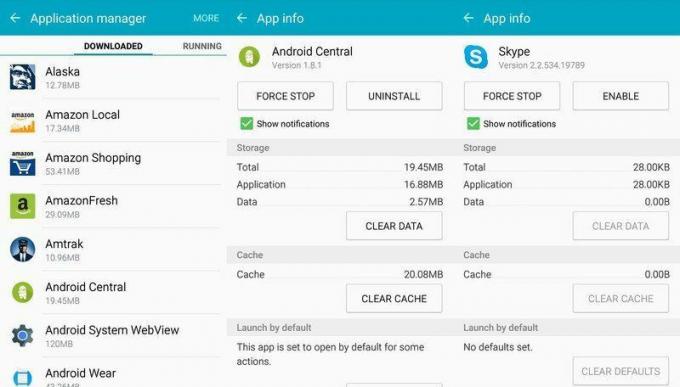
كما يوحي الاسم ، هذا هو المكان الذي ستتمكن فيه من إدارة التطبيقات المثبتة على جهاز Galaxy S6 الخاص بك. هذا يعني معرفة التطبيقات المثبتة ، والتطبيقات التي تعمل ، والقدرة على تعطيل أو إلغاء تثبيت التطبيقات التي لا تريدها.
سترى التطبيقات مقسمة إلى "التطبيقات التي تم تنزيلها" (التطبيقات التي ثبتها من Google Play) و "قيد التشغيل" (التطبيقات قيد الاستخدام حاليًا بواسطة الهاتف) و "الكل" (كل تطبيق على الهاتف) و "معطَّل" (التطبيقات المثبتة مسبقًا التي عطّلتها بدلاً من إلغاء تثبيتها). عند النظر إلى أي من هذه القوائم ، فإن النقر على تطبيق فردي سيسمح لك بمشاهدة الإصدار ومقدار التخزين الذي يستهلكه وعدد قليل من الخيارات المختلفة لإدارة هذا التطبيق.
إذا كنت تعتقد أن أحد التطبيقات يسيء التصرف ويستنزف البطارية أو يملأ مساحة التخزين لديك ، فيمكنك فرض التطبيق للتوقف ، امسح ذاكرة التخزين المؤقت المؤقتة أو امسح البيانات من التطبيق بالكامل لإعادة تعيينه إلى اللحظة التي قمت بتثبيتها هو - هي. إذا كنت لا تزال ترى أنه غير مرغوب فيه ، فيمكنك إلغاء التثبيت (أو تعطيله عند عدم توفر إلغاء التثبيت) بنقرة واحدة. (نصيحة: عند عرض قائمة "ما تم تنزيله" ، انقر على "المزيد" و "فرز حسب الحجم" لمشاهدة أكبر التطبيقات أولاً.)
يمكن أن تكون قائمة "قيد التشغيل" مربكة بعض الشيء ، لأنها تعرض استخدام ذاكرة الوصول العشوائي الحالي من قبل النظام والتطبيقات. تم تصميم جهاز Galaxy S6 لتحقيق أقصى استفادة من ذاكرة الوصول العشوائي (RAM) التي تبلغ 3 جيجابايت ، لذلك لا تقلق إذا لم يكن هناك الكثير من الذاكرة الخالية عند عرض الإعدادات.
التطبيقات الافتراضية
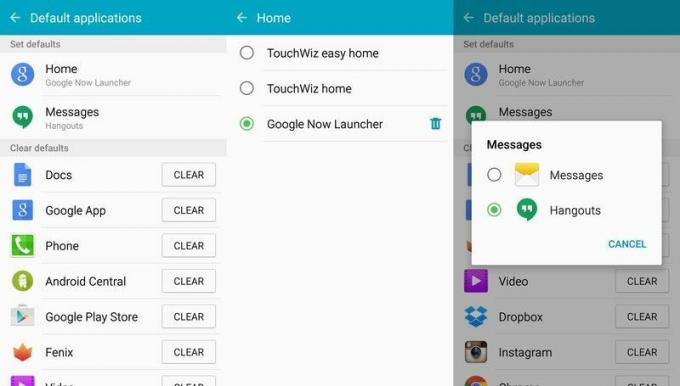
تتمثل إحدى الميزات الرائعة لنظام Android في القدرة على استبدال التطبيقات المضمنة بأخرى جديدة من Play قم بتخزينها وتحديدها كتطبيق "افتراضي" - هذه هي المنطقة في الإعدادات حيث يمكنك إدارة هذه التطبيقات تطبيقات.
في الجزء العلوي ، سترى التطبيقين الأكثر شيوعًا اللذين تغيرهما - قاذفة الخاص بك وتطبيق المراسلة - منفصل عن البقية. يمكنك النقر على إدخال "الصفحة الرئيسية" أو "الرسائل" للتبديل بين التطبيقات المتاحة ، بما في ذلك سامسونجالخيارات المثبتة مسبقًا - لا يؤدي تحديد التحديد إلى إلغاء تثبيت التطبيقات الأخرى ، بل يقوم فقط بتعيينها في الخلفية عندما تريدها مرة أخرى.
أسفل هذين الخيارين الرئيسيين ، سترى قائمة بكل تطبيق قررت أنه تطبيق افتراضي أثناء استخدام الهاتف. سيظهر هنا كل قرار اتخذته عند تشغيل تطبيق جديد لاستخدام "كل مرة" بدلاً من "مرة واحدة فقط" ، ويمكنك إبطال هذا الإعداد الافتراضي سريعًا بالنقر فوق الزر "مسح".
إذا كنت ترغب في تعيين هذا التطبيق كمعالج افتراضي مرة أخرى ، فكل ما عليك فعله هو تشغيل هذا التطبيق والاستمرار في عملية الإعداد كإعداد افتراضي.
إعدادات التطبيق
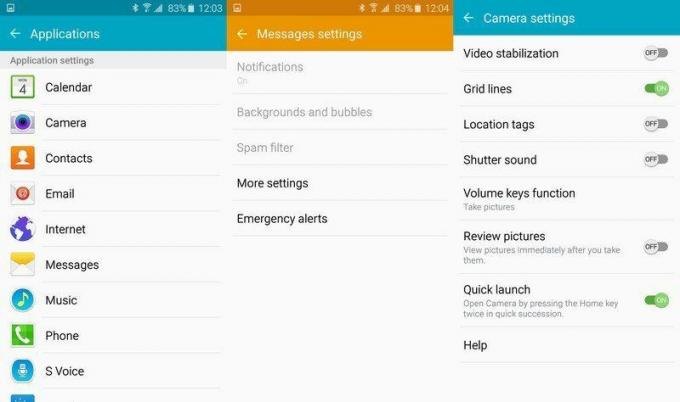
مرة أخرى في الشاشة الأولى لإعدادات التطبيقات ، سترى قائمة بالتطبيقات أسفل عنوان فرعي يسمى "إعدادات التطبيق". المربك إلى حد ما القائمة عبارة عن متجر شامل للوصول إلى الإعدادات لجميع تطبيقات Samsung المثبتة مسبقًا ، مثل التقويم والكاميرا ومتصفح الإنترنت وطالب الهاتف.
هذه هي نفس الإعدادات التي يمكنك الوصول إليها بمجرد الدخول إلى كل تطبيق على حدة والانتقال إلى الإعدادات من هناك ، ولكن وجودهم جميعًا في مكان واحد أمر مناسب أيضًا. الاستثناء الوحيد هنا هو تطبيق الطقس، التي لا تحتوي على رمز في درج التطبيق ولا يمكن الوصول إليها إلا من صفحة الإعدادات هذه أو من عنصر واجهة مستخدم على الشاشة الرئيسية - ضع ذلك في الاعتبار إذا احتجت في أي وقت إلى تعديل إعدادات الطقس.
